在使用电脑的时候经常会用到截图工具,不管是win11系统自带的还是第三方截图工具,基本上可以截取的图片长短都有限制。如果要截长图要如何操作呢?许多用户还不知道win11怎么截长
在使用电脑的时候经常会用到截图工具,不管是win11系统自带的还是第三方截图工具,基本上可以截取的图片长短都有限制。如果要截长图要如何操作呢?许多用户还不知道win11怎么截长图,其实自带的edge浏览器就可以实现,这边小编就来和大家介绍一下win11截图怎么滚动截长图的方法。
方法一:第三方软件截图
可以安装一些支持截长图的第三方截图软件进行截图,比如使用QQ或QQ浏览器的长截图功能。
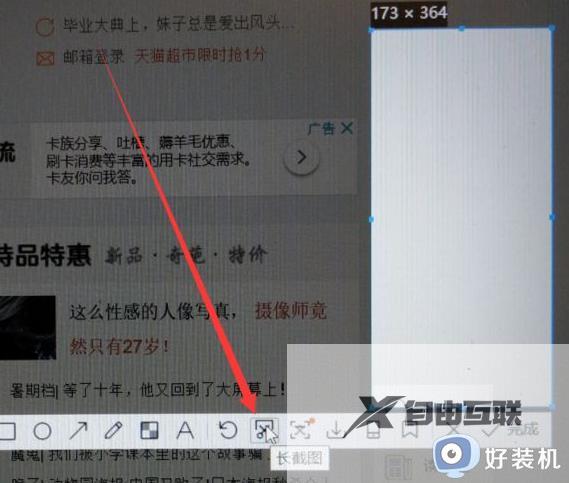
方法二:自带的浏览器截图
1、首先,找到并打开Microsoft Edge浏览器。
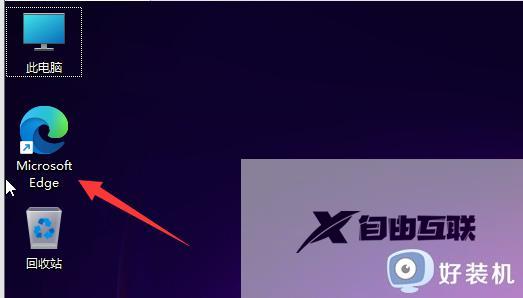
2、接着打开需要截长图的网页,右击右上角 ...打开,下拉项中,选择网页捕获。
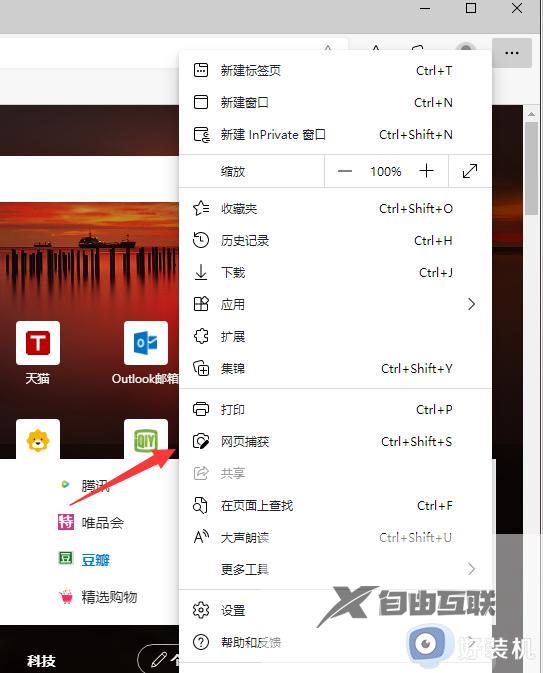
3、打开的截图工具,选择捕获区域。
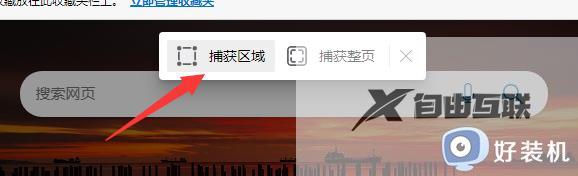
4、框定区域,按住其中一角,按住鼠标左键,并开始滚动鼠标,往下进行长图截屏了。
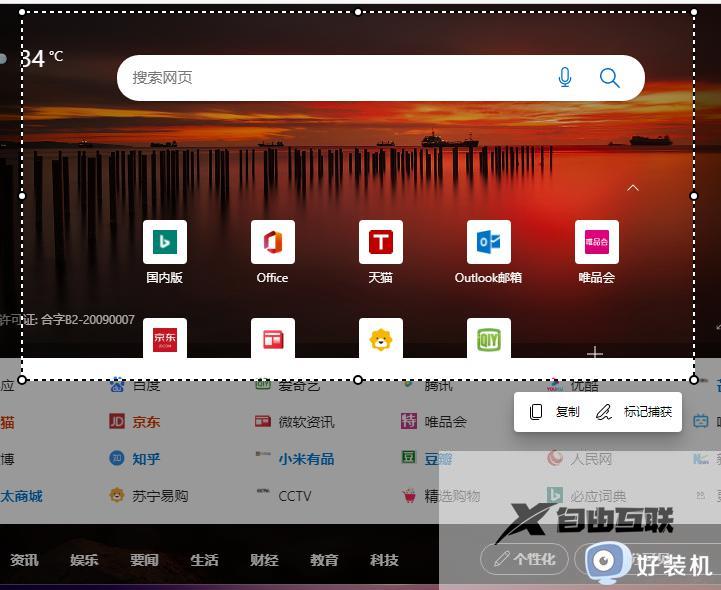
5、长图截屏完成后,点击标记捕获,就可以进行保存等操作了。
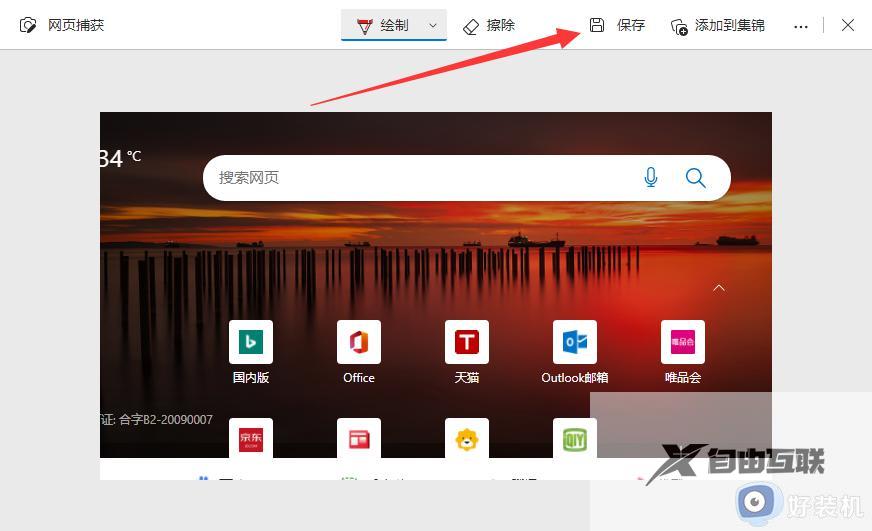
以上就是win11截图怎么滚动截长图的方法,使用win11系统自带的edge浏览器就可以截取你所需要的长图,有需要的用户就来学习下。
